كيف تستخدم مدير الاعمال فيسبوك:
مدير الأعمال هو عبارة عن أداة من فيسبوك تساعدك على تنظيم و إدارة نشاطك الإعلاني و التسويقي عبر الفيسبوك. إذا كان عملك يستخدم الفيسبوك , يتوجب عليك استخدام مدير أعمال الفيسبوك . انها أداة مهمة تحافظ على أصول أعمالك على الفيسبوك آمنة و منظمة.إذا كنت تؤجل وضع إعدادات مدير الأعمال لأنك غير متأكد من كيفية عمله فسأقدم لك شرحا" وافيا" في 10 خطوات بسيطة عن كل ما تريد معرفته بدءا" من اعداد الحساب الخاص بك إلى وضع إعلانك الأول.

|
| كيفية استخدام مدير أعمال فيسبوك : دليل كامل بالتفصيل 2025 |
في البداية دعنا نشرح لك ما هو بالضبط مدير الأعمال ؟
كما يشرح الفيسبوك نفسه : "يعمل مدير الأعمال كمتجر شامل لإدارة أدوات الأعمال, أصول الأعمال و وصول الموظفين إلى هذه الأصول. إنه المكان الذي يمكنك فيه إدارة نشاطاتك الإعلانية و التسويقية عبر الفيسبوك. بالاضافة إلى أنه بإمكانك ضبط وصول العديد من المستخدمين إلى موارد إضافية مثلا حساب الانستقرام و الملف التعريفي للمنتج. و فيما يللي سأعرض لك بعض المهام الرئيسية.
- إنه يبقي نشاطات العمل الخاص بك بعيدا عن ملفك االشخصي لذا لاتخف من النشر في المكان الخاطىء.
- إنه مكان أساسي لتتبع إعلانات الفيسبوك و التقارير التفصيلية لإظهار كيفية أداء الاعلانات الخاصة بك.
- يسمح لك بإعطاء الصلاحية للبائعين, الشركاء و الوكالات للدخول إلى الصفحات و الإعلانات دون تسليم ملكية الأصول.
- سيكون بمقدور زملاء العمل رؤية اسمك فقط وعنوان بريدك الالكتروني الخاص بالعمل بالإضافة إلى حساباتك الإعلانية, وليس المعلومات الشخصية الخاصة بك.
بإمكانك قراءة طريقة الاعلان علي فيسبوك : الدليل الكامل للإعلان علي فيسبوك لعام 2025 بعد تكملة هذا المقال.
>و بما أنك الآن أصبحت تعلم لما قد تحتاج مدير الأعمال , هيا بنا نبدأ بالخطوات ال 10 : >
الخطوة الأولى : " إنشاء حساب مدير الأعمال"
ستكون بحاجة إلى استخدام حساب فيسبوك شخصي للتأكيد هويتك ولكن و كما هو مذكور في الأعلى, لن يكن بمقدور زملاء العمل والشركاء الوصول إلى المعلومات الخاصة بهذا الحساب.
- انتقل إلى business.facebook.com و من ثم انقر على الزر الأزرق الكبير "إنشاء حساب" في أعلى اليمين.
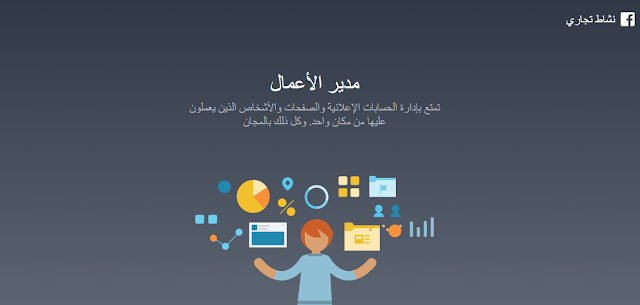
|
| كيفية استخدام مدير أعمال فيسبوك : دليل كامل بالتفصيل 2025 |
- أدخل اسما" لنشاطك التجاري , اسمك , ثم عنوان بريدك الالكتروني الخاص بحساب مدير الأعمال ثم انقر على "إرسال".
- تحقق من بريدك الإلكتروني فستأتيك رسالة بعنوان "قم بتأكد البريد الالكتروني الخاص بالعمل" انقر على " تأكيد الآن".

|
| كيفية استخدام مدير أعمال فيسبوك : دليل كامل بالتفصيل 2025 |
الخطوة الثانية: "إضافة صفحات العمل"
في هذه الخطوة , لديك خياران. إما أن تضيف صفحة أعمال موجودة مسبقا" او أن تنشئ صفحة جديدة. أما اذا كنت تدير هذه الصفحات لعملاء أو شركات, فلك أنت تطلب الصلاحية للوصول لصفحات شخص آخر.
النقطة الأخيرة في غاية الأهمية. بينما تستطيع استخدام مدير الأعمال لإدارة حساباتك الاعلانية و صفحات الفيسبوك للعملاء , من المهم أيضا" استخدام خيار طلب الوصول " بدلا من خيار إضافة صفحة. فإذا أضفت صفحات و حسابات العملاء الإعلانية إلى مدير الأعمال الخاص بك, سيكون لديهم صلاحية محدودة للوصول إلى أصول العمل الخاصة بهم. و هذا بدوره سيخلق أجواء متوترة بعلاقات العمل.
لأغراض هذا المنشور, سنفترض أنك تدير أصولك الخاصة بك و ليس على أنك الوكالة. لذا لن نذهب بخيار عملية طلب الوصول. ولكن احرص على معرفتك بهذا الفرق.
لدينا دليل يقوم بشرح كيفية انشاء صفحة أعمال " فيسبوك", لذا سنفترض أن لديك صفحة لإضافة مدير الأعمال. اذا لم تنشئ صفحتك بعد, قم بإنشاء صفحتك الآن ثم عد إلى هنا لإضافة مدير الأعمال فيسبوك" .
لإضافة صفحة الفيسبوك الخاصة بك إلى مدير الأعمال :
- من لوحة المعلومات مدير الأعمال, انقر فوق "إضافة صفحة". ثم من المربع الذي ظهر أمامك انقر على "إضافة صفحة" مرة أخرى.
- قم بكتابة اسم صفحة الأعمال في مربع النص. يجب أن يكون اسم صفحة الأعمال مقترح بشكل تلقائي فما عليك سوا النقر على الاسم و اختياره. ثم انقر على "إضافة صفحة" وفي حال لم يظهر لك الاسم مباشرة فقط اكتب اول حرف من اسم الصفحة ستظهر لك. بفرض أن لديك صلاحية المدير لهذه الصفحة التي تحاول انشائها, سيتم الموافقة على طلبك فورا".

|
| كيفية استخدام مدير أعمال فيسبوك : دليل كامل بالتفصيل 2025 |
- اذا كان لديك أكثر من صفحة فيسبوك واحدة مرتبطة بأعمالك, قم بإضافة الصفحات المتبقية متبعا" نفس الخطوات.
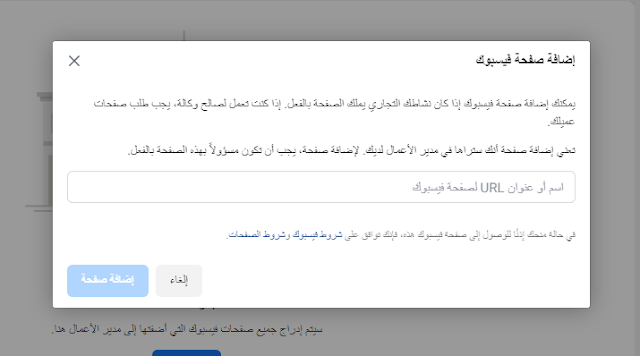
|
| كيفية استخدام مدير أعمال فيسبوك : دليل كامل بالتفصيل 2025 |
الخطوة الثالثة: "قم بإضافة حساباتك الاعلانية"
في حين قمت بإضافة حساب الإعلانات إلى مدير الأعمال لن تتمكن من حذفها بعد ذلك. لذا من الضروري ان تضيف فقط الحسابات التي تملكها. للوصول إلى حساب العميل, انقر على "طلب الوصول".
اذا كنت بالفعل تستخدم اعلانات الفيسبوك, تستطيع ربط إعلانك الحالي كما التالي:
من لوحة معلومات مدير الأعمال, انقر على "إضافة حساب إعلاني", و من ثم على "إضافة حساب إعلاني" مرة أخرى. بعد ذلك أدخل هوية الحساب الإعلاني والتي تستطيع ايجادها في مدير الإعلانات.
اذا لم تكن تمتلك حساب إعلاني فسنخبرك كيف تنشئ واحدا:
- من لوحة معلومات مدير الأعمال, انقر على "إضافة حساب إعلاني", ثم "إنشاء حساب جديد".
- أدخل تفاصيل حسابك ثم انقر على "التالي".

|
| كيفية استخدام مدير أعمال فيسبوك : دليل كامل بالتفصيل 2025 |
- أشر إلى أنك تستخدم حساب إعلاني لعملك الخاص ثم انقر على إنشاء.

|
| كيفية استخدام مدير أعمال فيسبوك : دليل كامل بالتفصيل 2025 |
يمكن لكل شركة إنشاء حساب إعلاني من البداية. بمجرد أن تكون نشطا" في إنفاق المال على حساب الإعلانات الأول لديك, ستتمكن من إضافة المزيد بناء" على الإنفاق الإعلاني. فليس لديك خيار بطلب المزيد من حسابات الإعلانات.
الخطوة الرابعة: "إضافة أشخاص لمساعدتك في إدارة الأصول"
إن متابعة تسويقك عبر الفيسبوك مهمة كبيرة, وقد لا تريد القيام بهذه المهمة لوحدك. لذا فمدير الأعمال يسمح لك بإضافة أعضاء فريق و بهذا يصبح لديك فريق كامل يعمل على صفحة الأعمال لديك و على الحملات الإعلانية.
إليك كيفية إعداد فريقك :
- من لوحة معلومات مدير اعمال فيسبوك انقر على إضافة أشخاص.
- أدخل عنوان البريد الالكتروني للنشاط التجاري لأعضاء الفريق الذي تريد إضافته. هذا قد يشمل الموظفين, المقاولين المستقلين, أو شركاء الأعمال. في هذه الخطوة أنت تضيف أشخاص بشكل خاص و ليس وكالات أو أعمال أخرى ( يمكنك فعل ذلك في الخطوة القادمة). يمكنك أن تحدد و تتخذ القرار في أن تعطي هؤلاء الأشخاص صلاحية حساب محدودة ( اختر صلاحية الموظفين) أو صلاحية كاملة ( اختر صلاحية مدير). تأكد من إضافة أشخاص يستخدمون بريدهم الالكتروني الخاص بالعمل. ثم انقر على التالي.
- في القائمة اليسرى, انقر على صفحات. اختر الصفحات التي تريد أعضاء هذا الفريق أن يعملوا عليها. قم بتخصيص صلاحية الأفراد باستخدام مفاتيح التبديل.
- عد إلى القائمة اليسرى و انقر على إضافة حسابات. مرة أخرى, قم بتخصيص صلاحية الأفراد باستخدام مفاتيح التبديل. و عندما تنتهي انقر على دعوة. على القائمة اليسرى, سوف ترى أيضا" خيارات لإضافة أشخاص للملف التعريفي و التطبيقات و لكن بإمكانك تجاوز ذلك في الوقت الحال.
- لإضافة المزيد من أعضاء الفريق, انقر على إضافة المزيد من الأشخاص. وعندما تنتهي انقر على انتهى.
- و الآن عليك الانتظار لحين قبول كل من الأشخاص دعوتك ليكونوا جزءا" من فريق مدير الأعمال.

|
| كيفية استخدام مدير أعمال فيسبوك : دليل كامل بالتفصيل 2025 |
سيستلم كلا" منهم بريدا" الكترونيا" حول الصلاحية التي أعطيتها لهم و رابط للمباشرة بالعمل, و لكن من الأفضل لك إرسال ملاحظة شخصية لهم أو إعلامهم بشكل مباشر بأنك تعطيهم هذه الصلاحية و يجب عليهم أن يتوقعوا البريد الالكتروني الآلي مع الرابط.
يمكنك رؤية الطلبات المعلقة من لوحة المعلومات و التراجع عنها في أي وقت للأشخاص الذين لم يستجيبوا.
إذا حدث وغادر أحدهم الشركة و لديه صلاحية أو انتقل إلى وظيفة أخرى, فتستطع إلغاء الأذونات الخاصة به. و إليك كيف يتم ذلك:
- من لوحة معلومات مدير الأعمال الخاصة بك, انقر على إعدادات الأعمال في أعلى اليمين.
- في القائمة اليسرى, انقر على أشخاص.
- انقر على اسم الشخص المناسب. لإزالته من فريق العمل انقر على إزالة. أو مرر على اسم الشخص أيقونة سلة القمامة لإزالته.
الخطوة الخامسة: "اربط شركاء عملك أو وكالاتك الاعلانية"
من الممكن أن هذه الميزة لا تطبق عليك في حال كنت جديدا" في مجال الإعلان عبر الفيسبوك, ولكن تستطع الرجوع لهذه الخطوة متى شئت.
- من لوحة معلومات مدير الأعمال, انقر على إعدادات الاعمال في أعلى اليمين.
- في القائمة اليسرى, انقر على شركاء. تحت جملة "شركاء لمشاركة الأصول مع" انقر على إضافة.
- يجب على الشركاء أن يكون لديهم هوية مدير أعمال فيسبوك. اطلب منهم أن يزودوك بها. يمكنهم إيجادها في مدير الأعمال الخاص بهم تحت إعدادات الأعمال معلومات الأعمال. أدخل الهوية و من ثم انقر على إضافة.
العمل الذي قمت للتو بإضافته يستطيع إدارة الأذونات للأشخاص من حساب مدير اعمال فيسبوك الخاص بهم. و هذا يعني أنه لا داعي للقلق حول تعيين و إدارة الأذونات لجميع الأفراد الذين يعملون لحسابك في الوكالة أو الشركة الشريكة.
الخطوة السادسة: "إضافة حساب الإنستقرام الخاص بك"
و بما أن انتهيت من إعداد أصولك عبر الفيسبوك, يمكنك ربط حساب الإنستقرام لديك بمدير الأعمال أيضا".
- من لوحة معلومات مدير الأعمال, انقر على إعدادات الأعمال في أعلى اليمين.
- في العمود الأيسر, انقر على حسابات انستقرام و من ثم انقر على إضافة. في المربع الذي ظهر أمامك, أدخل معلومات تسجيل الدخول للانستقرام و من ثم انقر على تسجيل الدخول.
الخطوة السابعة: "قم بإعداد فيسبوك بكسل"
ما هو فيسبوك بكسل؟ إنه جزء صغير من التعليمات البرمجية التي ينشئها فيسبوك لك. عندما تضع هذا الرمز في موقعك الالكتروني, فإنه تعطيك الصلاحية للمعلومات التي تسمح لك بتتبع التحويلات و تحسين إعلانات الفيسبوك, بناء جماهير مستهدفة لإعلاناتك و تجديد النشاط التسويقي للعملاء المحتملين.
نحن نوصي بإعداد الفيسبوك بكسل على الفور, حتى لو لم تكن جاهزا" لتبدأ أولى حملاتك الإعلانية بعد. لأن المعلومات التي يوفرها الآن ستكون قيّمة عندما تكون جاهزا" للبدء بالإعلان.
إن دليلنا الكامل عن استخدام الفيسبوك بكسل هو مصدر ممتاز يرشدك من خلاله إلى كل ما تحتاج معرفته حول أفضل طريقة لاستخدام المعلومات التي يقدمها فيسبوك بكسل. والآن , هيا لنقوم بإعداد البكسل الخاص بك من خلال مدير الأعمال.
- من لوحة معلومات مدير الأعمال, انقر على إعدادات الأعمال.
- في العمود الأيسر, قم بتوسيع قائمة مصادر البيانات ثم انقر على pixels, و من ثم انقر على إضافة.
- أدخل اسم للبكسل ( ليس أكثر من 50 حرف). أدخل موقعك الالكتروني ليتمكن فيسبوك من تزويدك بأفضل التوصيات بما يتعلق بكيفية إعداد البكسل الخاص بك. ثم انقر على متابعة. عندما تضغط على متابعة, فأنت توافق على الأحكام و الشروط المتعلقة بالبكسل لذا يتوجب عليك قراءة هذا قبل الاستكمال.
- انقر على إعداد البكسل الآن.
- اتبع التعليمات المفصّلة الموجودة في الملف التعريفي للفيسبوك بكسل لإعداد البكسل على موقعك الالكتروني و البدء بجمع البيانات. يمكنك إنشاء ما يصل إلى 10 بكسل مع مدير الأعمال الخاص بك.

|
| كيفية استخدام مدير أعمال فيسبوك : دليل كامل بالتفصيل 2025 |
الخطوة الثامنة: "زيادة الأمان على حسابك"
تتمثل إحدى مزايا استخدام مدير الأعمال في أنه يقدم لك أمانا" إضافيا" لأصول عملك.
- من لوحة معلومات مدير الأعمال, انقر على إعدادات الأعمال.
- في القائمة اليسرى, انقر على مركز الأمان.
- قم بإعداد مصادقة ذات عاملين. يوفر تعيينه على أنه مطلوب للجميع اعلى مستوى من الأمان.
كيفية إنشاء أولى حملاتك في مدير الأعمال
والآن بعد ان تم إعداد حسابك و وحدات البكسل في مكانها الصحيح, حان الوقت لإطلاق أول إعلان لك على فيسبوك.
الخطوة التاسعة:"ضع أول إعلان لك"
لدينا دليل كامل يشرح كافة الاستراتيجيات و التفاصيل المحددة التي تحتاج لمعرفتها لإنشاء اعلانات مقنعة و فعالة على فيسبوك. اذا سنوجهك عبر الخطوات التي تحتاج إلى اتخاذها لإنشاء إعلان و تشغيله في مدير الأعمال.
- من لوحة معلومات مدير الأعمال, انقر على مدير الأعمال في أعلى اليسار.
- تحت علامة التبويب "أعلن" , انقر على مدير الإعلانات ثم انقر على الزر الأخضر "إنشاء"
- اختر هدف حملتك, استهدف جمهورك, و حدد ميزانيتك و جدولك, و اختر أنواع الاعلانات و المواضيع الخاصة بك باتباع ارشاداتنا خطوة بخطوة.
تنظيم مدير الأعمال مع مجموعات أصول الأعمال
بما أن أعداد الأصول في مدير الأعمال الخاص بك يزداد, فإنه من الصعب تتبع كل شيء. لذا فإن مجموعات أصول الأعمال تساعد في الحفاظ على إيضاح و تنظيم صفحاتك و حساباتك الإعلانية و أعضاء الفريق.
الخطوة العاشرة: "قم بإنشاء أول مجموعة أصول تجارية لك"
- من من لوحة معلومات مدير الأعمال, انقر على "إعدادات الأعمال"
- من القائمة اليسرى, تحت حسابات, انقر على "مجموعات أصول تجارية" ثم انقر على "إنشاء مجموعة أصول تجارية".
- اختر ما إذا كنت تريد تنظيم أصولك بناء" على العلامة التجارية, المنطقة, الوكالة, أو بتصنيف آخر ثم انقر على "تأكيد"
- قم بتسمية مجموعة الأصول التجارية الخاصة بك ثم انقر على "التالي".
- اختر الأصول التي ترغب بإضافتها لمجموعة الأصول هذه. يمكنك إضافة صفحات و حسابات إعلانية و وحدات بكسل و حسابات إنستقرام, بالإضافة إلى الأحداث و الملفات التعريفية و التطبيقات و التحويلات المخصصة بلا اتصال بالانترنت. بعد تحديد جميع الأصول ذات الصلة, انقر فوق "التالي".
- اختر الأشخاص المراد إضافتهم إلى مجموعة الأصول هذه. يمكنك التحكم في وصولهم إلى جميع الأصول داخل المجموعة من شاشة واحدة. عند الانتهاء انقر فوق "إنشاء"
نصائح ضرورية لصفحة مدير أعمال فيسبوك جذابة:
الآن وبعد الانتهاء من إنشاء صفحة الأعمال الخاصة بك سنقدم لك النصائح الضرورية التي ستزيد فرصك في الحصول على العملاء:
- أضف صورة بروفايل معبرة عن مجال عملك
سترغب في اختيار صورة للبروفايل يسهل على جمهورك التعرف عليها - أي شيء مثل شعار الشركة، صورة لك إذا كنت تعمل لحسابك الخاص أو مستشارًا. من المهم أن تكون معروفًا حتى يتم العثور عليك وإعجابك، خاصة في بحث فيسبوك. إنه ما يظهر في نتائج البحث، مصور في الجزء العلوي من صفحتك على فيسبوك، الصورة المصغرة التي يتم عرضها بجوار مشاركاتك لذا اختر بحكمة.
عند اختيار صورة، ضع في اعتبارك أن فيسبوك كثيرًا ما يغير أبعاد الصورة ، والتي يمكنك العثور عليها في أي وقت. لذلك كم على إطلاع دائم على آخر هذه التحديثات وقم بتعديل الصورة بناء على ذلك.
- اختر صورة جذابة لغلاف البروفايل
ستحتاج إلى اختيار صورة غلاف جذابة. تأكد من اختيار صورة عالية الجودة وجذابة للزائرين، واستخدم صورة الغلاف في المواسم والحملات المخططة التي تقوم بها. وأحياناً يمكن أن تكون صورة الغلاف تعبر عن الخدمات التي تقدمها أو إعلام العملاء بقدوم خدمات جديدة قريباً. وأيضاُ يجب أخذ بعين الاعتبار حجم الصورة وأي تحديثات يمكن أن يقوم بها الفيسبوك.
- أضف زر CTA حث المشاهد على اتخاذ قرار.
وهي ميزة أطلقها فيسبوك عام 2014، توسعت بشكل كبير خيارات العلامات التجارية لإضافة أزرار الحث على اتخاذ إجراء إلى صفحات الفيسبوك الخاصة بهم. هذه أشياء مثل "شاهد الفيديو" أو "اشترك" أو "احجز الآن" - ويمكن تخصيص كل منها بعنوان URL مقصود أو جزء من المحتوى من اختيارهم.
هذه طريقة رائعة للمسوقين لتوجيه حركة المرور من صفحة أعمال فيسبوك الخاصة بهم إلى موقع الويب الخاص بهم.
- أملأ القسم الخاص بالتعريف عن الشركة
على الرغم من أن أغلب الزائرين لم يقوموا بقراءة قسم "حول" الخاص بك عند وصولهم إلى صفحتك لأنه يتعين عليهم النقر فوق الخيار "حول" في العمود الأيمن بجوار المحتوى الخاص بك - لا يزال أحد الخيارات والمكان الأول الذي سيبحثون فيه عند محاولة الحصول على مزيد من المعلومات حول صفحتك.
ضع في اعتبارك أن تطور هذا القسم ليتوافق بشكل أفضل مع علامتك التجارية - وصف عام، أو مهمة ، أو معلومات عن الشركة ، أو قصتك - بنسخة موجزة ، لكنها وصفية. من خلال القيام بذلك، يمكن لجمهورك التعرف على ما تمثله صفحتك قبل أن يقرروا الإعجاب بها.
قد ترغب أيضًا في ملء الأقسام التي تسمح لك بتسجيل المعالم والجوائز - مثل وقت إطلاق المنتجات والخدمات الشهيرة - بالإضافة إلى اليوم / السنة التي تأسست فيها شركتك، أو عندما استضافت الأحداث الكبرى.
مقال قد يفيذك :استراتيجيات تساعدك على نشر صفحة الفيس بوك لأكبر عدد من الجمهور
و هذا كل شيء! بفضل القدر البسيط من وقتك الذي استثمرته في هذا المقال, أصبح لديك كافة التفاصيل والمعلومات في مكان واحد, و أنت مستعد لاستخدام مدير الأعمال عبر الفيسبوك لتحقيق أقصى استفادة من إعلانات فيسبوك و جهودك التسويقية، شاركنا برأيك في خانة التعليقات وأيضا في حال كان لديك اي استفسار لا تتردد بترك تعليق وسيتم الرد عليك فورا 👇.

يسعدنى ترك تعليقك او استفسارك وسيتم الرد عليك فورا..